使用Acronis True Image备份恢复系统
1、软件安装,这里我们就不再赘述了,跟其他软件安装方法一样,一路next,安装完软件后打开软件如下图,界面很简洁,
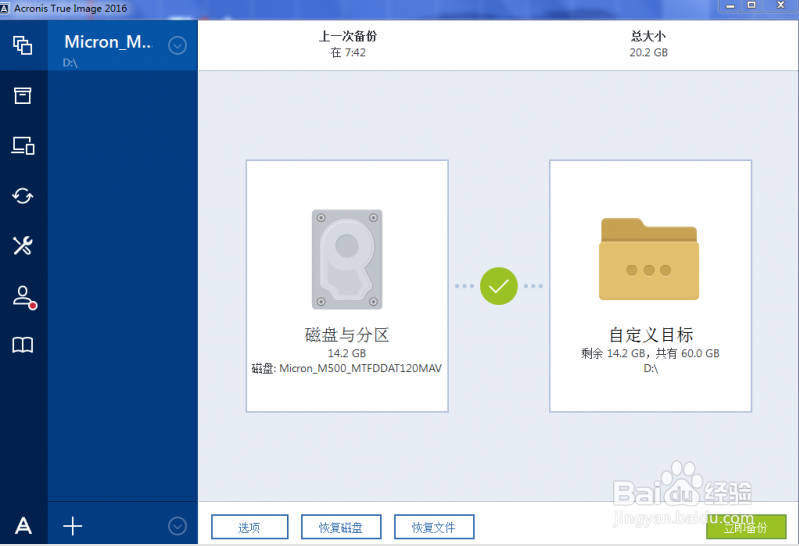
2、这里我们点击工具选择克隆硬盘或者应急媒体生成器,区别情况图片说明,这里我们以应急说明

3、在上一步中点击应急媒体生成器,出现下面界面,点击ACRONIS应急启动媒体,这个主要是用于创建应急盘的最简单快速的选项,

4、这一步主要是把系统做映像到闪存,也可以生成可启动的光盘iso文件

5、进行备份好了之后,我们来操作还原操作,还原过程就非常简单了,点击恢复按钮,浏览并选择要恢复的备份文件
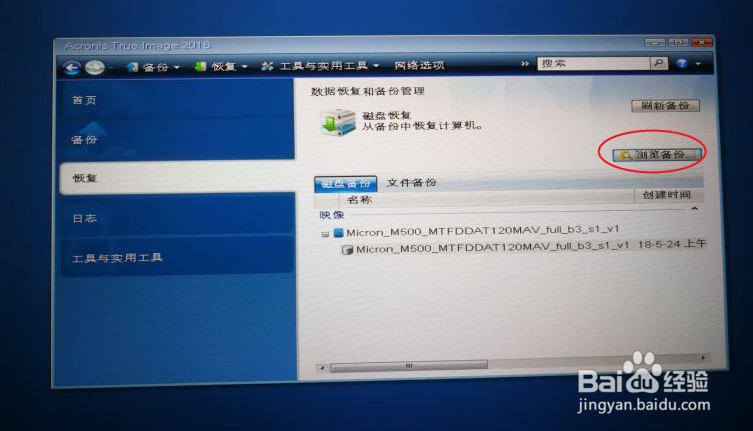
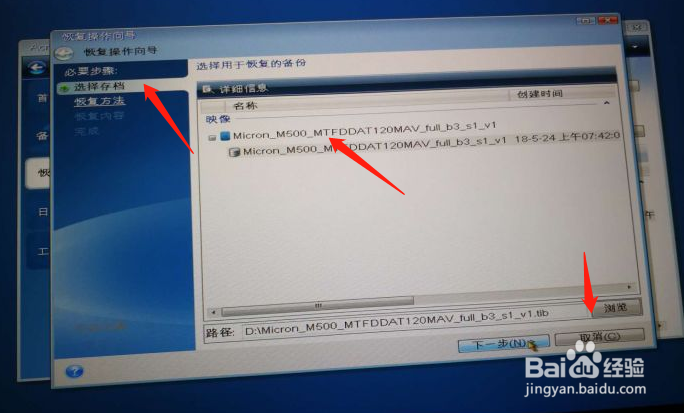
6、选择恢复方式,点击下一步

7、恢复选项设置,然后下一步
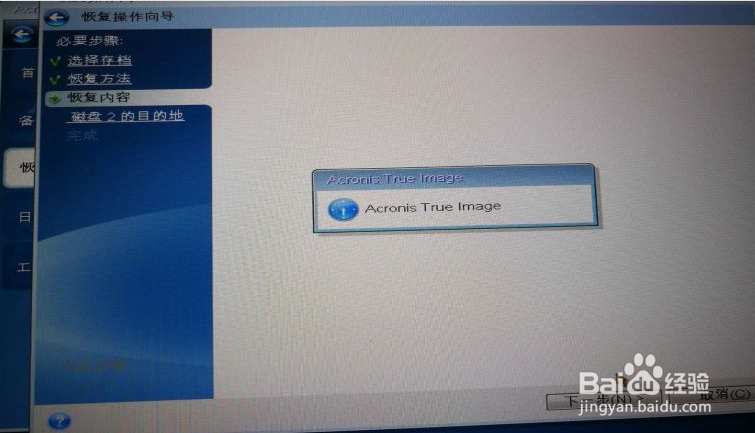
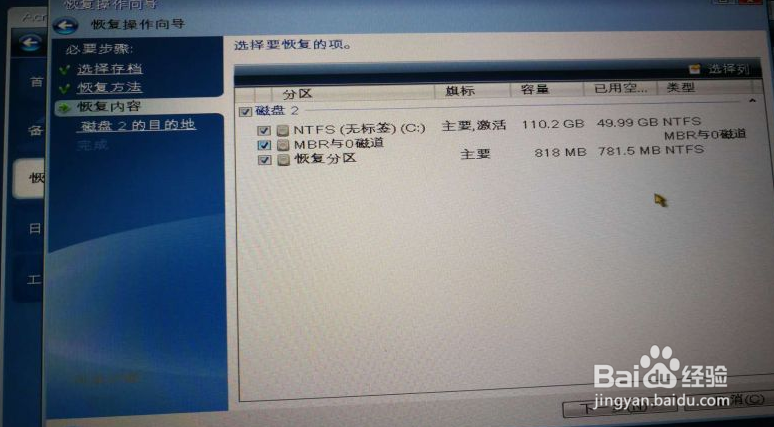
8、按F12进入ati恢复界面,

声明:本网站引用、摘录或转载内容仅供网站访问者交流或参考,不代表本站立场,如存在版权或非法内容,请联系站长删除,联系邮箱:site.kefu@qq.com。
阅读量:147
阅读量:144
阅读量:41
阅读量:73
阅读量:36